
コンテンツ
はwikiです。つまり、多くの記事が複数の著者によって書かれています。この記事を作成するために、ボランティアの著者が編集と改善に参加しました。サイトにアクセスすると、「このサイトはコンピュータに損傷を与える可能性があります」というエラーを受け取ることがあります。これは、このサイトがマルウェアをコンピューターにインストールする可能性があるとGoogleが判断した場合に表示されます。問題のサイトのウェブマスターである場合は、Googleにサイトの再評価を依頼して、サイトが表示されないようにすることができます。
ステージ
-

Googleウェブマスターツールのウェブサイトにアクセスします。 https://www.google.com/webmasters/tools/home。 -
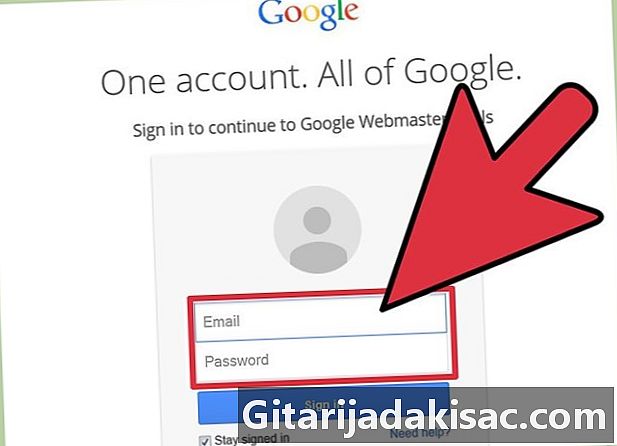
Google IDとパスワードでGoogleウェブマスターツールにログインします。 -
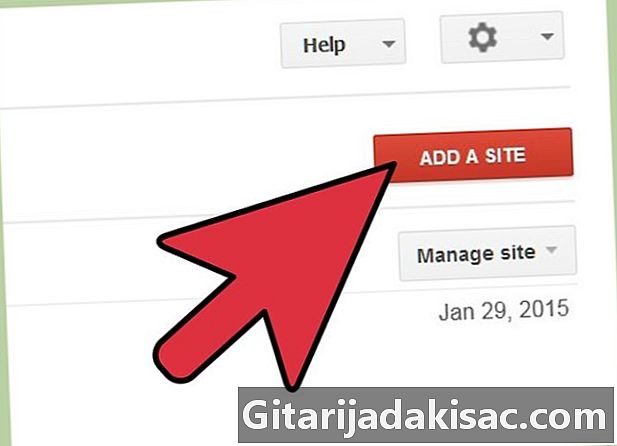
[サイトを追加]をクリックして、問題のサイトのURLを入力します。 -
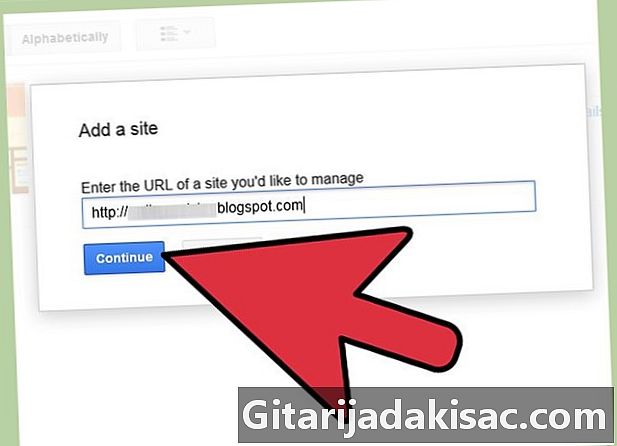
[続行]をクリックします。 サイト確認ページが開きます。 -
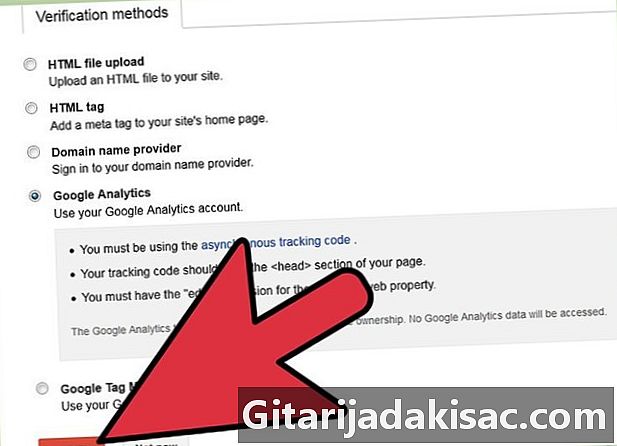
最適な確認方法を選択し、Googleの指示に従ってサイトを確認してください。 -

サイトがGoogleによって検証および再評価されるのを待ちます。 このステップには、数時間から数日かかる場合があります。 -
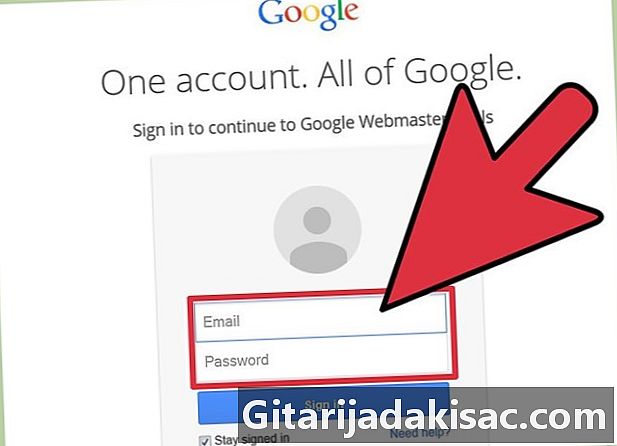
Googleウェブマスターツールにサインイン(https://www.google.com/webmasters/tools/home)ユーザー名とパスワードを使用します。 -
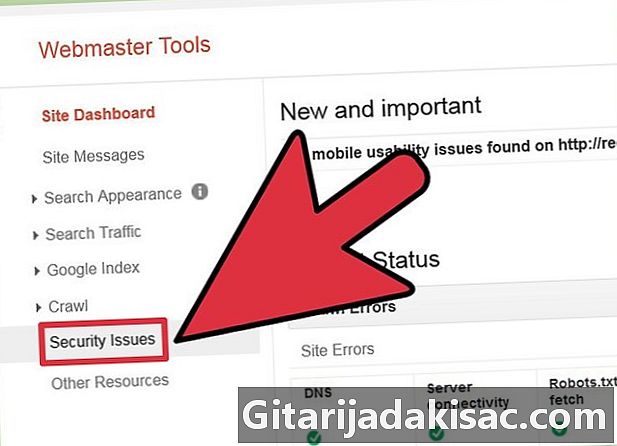
「セキュリティの問題」セクションを読んで、マルウェアが侵入できるサイトのURLのリストを確認してください。 -

サイトに侵入したセキュリティ問題を修正します。 Googleは、すべてのセキュリティ問題を解決するために実行するアクションのリストを提供します。- サイトのセキュリティ問題を修正する方法がわからない場合は、Googleのハッキングされたサイトを修復するためのガイドhttps://www.google.com/webmasters/hacked/を参照してください。
-

Googleウェブマスターツールのホームページに戻ります: https://www.google.com/webmasters/tools/home。 -

サイトの名前をクリックします。 -
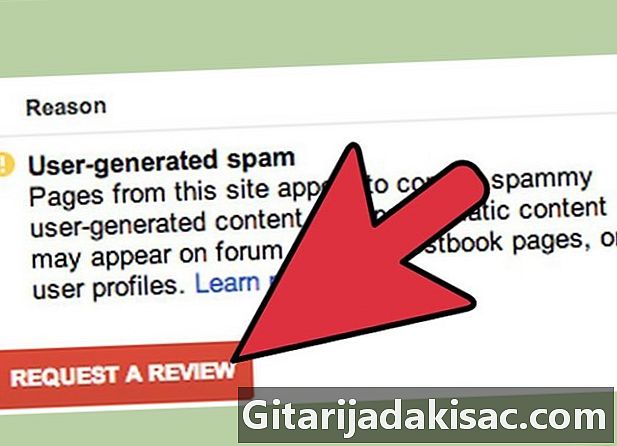
[セキュリティの問題]をクリックしてから、[再評価のリクエスト]をクリックします。 Googleはあなたのサイトでマルウェアを探し、それが見つからない場合、「このサイトはあなたのコンピュータに損害を与える可能性があります」と表示しなくなります。 Googleはこのステップを完了するまでに1〜2日かかる場合があります。